 |
| 3 Panel In 1 Vip |
Pada kesempatan ini saya akan membagi sedikit ilmu saya tentang komputer/pc,yaitu Cara megurangi penggunaan Ram pada komputer,masalah ini sering kali saya jumpai, dan itu juga di alami di komputer saya sendiri.
Saya sudah mencari berbagai macam tools untuk pengurangan Ram tetapi malah bertambah setelah saya memakai tool pembersih sampah di Ram, akhirnya saya uninstall dan mencari cara yang asli dari setting di windows itu sendiri.
Semua tools yang merupakan asli dari windows 7 itu sendiri saya buka satu persatu, akhirnya saya nemukan Setting'an windows untuk mengatur Ram itu sendiri, caranya hanya simpel,hanya ikuti langkah di bawah anda sudah menghemat Ram komputer anda...... Dan cara ini bekerja pada semua windows mulai dari windows xp sampai windows terbaru yaitu 8....
Langsung saja . . . . . .
- Pada Desktop windows tekan lambang windows dan R secara bersama'an lalu akan muncul seperti di bawah
 |
| Tampilan WIndows Run |
- Ketik pada kotak "msconfig" tanpa tanda petik, lalu klik ok
- Akan muncul Setting system configuration
Penting . . .!!! jangan merubah setting apapun di system configuration jika belum menguasai benar system dari windows 7, sayapun saja juga masih awam, jadi ikuti langkah saya semua akan aman . . . .
- Gambar tampilan system configuration
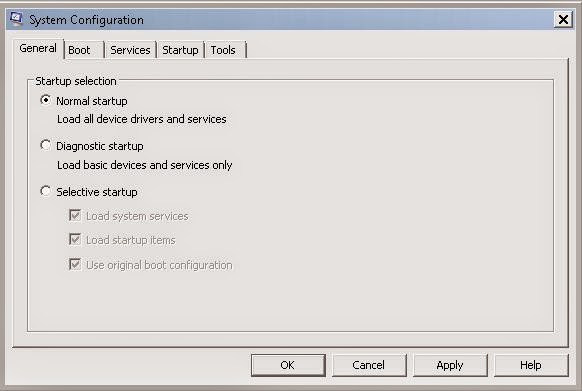 |
| Ubah pilihan normal startup |
- Jika komputer/laptop anda masih belum di rubah settingan system configurationya dengan default yaitu Normal startup, ganti pilihan ke selective startup tapi jangan hapus centang pada pilihan selective startup
- Masih di system configuration, lihat tab di atas ada menu tab, klik pada services, akan muncul semua service yang bekerja pada komputer atau laptop anda.....
- Cari service application identity dan application management, biasanya ada di atas sendiri, hapus tanda centang dua service tersebut...
- lalu cari service COM+System application, Offline files,dan Disk defragment, ketiga service itu berakibat buruk pada Ram yaitu kapasitas Ram cepat penuh.
- Ketiga service itu memakan Ram yang lebih banyak, saya amati di task manager, penggunaan pshycal memory selalu bertambah meskipun tidak menjalankan aplikasi, lalu saya hapus ketiga service tersebut, lalu saya lihat di task manager akhirnya penggunaan pshycal memory stabil.
- masih di tab services, cari service Adaptive brightness, hapus centang pada service tersebut
- cari services theme lalu hapus tanda centang, tetapi anda tidak bisa mengganti theme, tapi tidak berpengaruh karena theme cuman tampilan, setelah kita hapus centang pada theme, theme akan berubah ke windows classic
- masih di system configuration, lihat tab startup, hapus centang pada aplikasi yang tidak digunakan yang berjalan di startup, alangkah baik klik disable all di tombol bawah dan tampilanya akan seperti ini
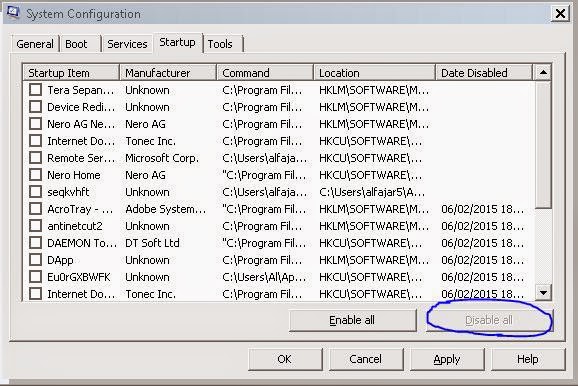 |
| Disable startup item |
- Setelah itu klik apply,lalu ok
- Anda akan di minta restart, restart komputer/laptop untuk melihat perubahan, setelah restart..
- setelah restart lihat di task manager/ tekan lambang windows dan R seperti cara membuka system configuration di atas lalu ketik "taskmgr", lihat di bawah penggunaan pshycal memory akan lebih kecil
- klik start lalu klik control panel, lihat pilihan uninstall a program...
- klik uninstall a program, klik uninstall pada program di startup yang tidak berguna . . . . . .
- lalu restart Pc/laptop lagi . . . . .
Jika ada kesulitan silahkan hubungi kontak di bawah :
Email : alfajaral@gmail.com
Wa : 089615763799
Follow Instagram : Alfajar__
Salam Blogger
Label:
Tips Komputer,
Tutorial,
Tutorial Windows
di
05:03







Ane juga pake cara ini buat mengurangi proses-proses yang kurang berguna :)
ReplyDeletenice info gan ;D
ReplyDeleteMakasih gan
Deletemantap gan ,tapi ada efect sampingnya gk ??
ReplyDeleteEnggak gan servis yang dimatiin ini soalnya untuk nyimpen file .temp aplikasi yg bikin pc lemot
DeleteThanks gan infonya
ReplyDeleteini sangat membantu gan (y)
ReplyDeleteThis comment has been removed by the author.
ReplyDeletegan klw ketiga servisnya dihapus, apa masih bisa jalaninnya lg gan ?, jd mau mbuat ke defrag kan msh bisa gan
ReplyDeletekalo cuman application experience yg seperti cara diatas nggak pengaruh soalnya servisnya itu nyimpan file temp
DeleteWah thanks gan, gw akhirnya main game lancar berkat tutorial dari agan ini
ReplyDeletemantap gan...... langkah ini cukup bermanfaat. Salam hangat Mau Bergaya Sempatkan mampir ya gan.
ReplyDeletemantap langsung ngaruh
ReplyDeletedari 3 gb biasanya sekarang cuma 1 gb
oke makasih ya udah kunjung
DeleteThanks gan sangat membantu
ReplyDelete.,wkkwkwkwkwk thanks
ReplyDelete.,wkkwkwkwkwk thanks
ReplyDeleteMantaffffff pake banget gan, tengs berat nih informasinya
ReplyDeletekok service applications indentity di laptop gw gak ada gan..??
ReplyDeletepake windows apa gan?
DeleteBerhasil gan.Dari 96% kian RAM gw jadi 58%.Thanks gan.
ReplyDeleteSip gan thanks kunjunganya
Deletegak terlalu ngerti,pas udah ganti ke normal sama udah selesain semua tiba" ke ubah dari normal ke selective lagi itu gimana gan?
ReplyDeleteTidak apa-apa gan kita kan menghapus service itu otomatis kepilih selective
DeleteBro , langkah ini jg sma utk windows xp???
ReplyDeleteUntuk windows 7,8,10 aja gan
Deletegan kalau mau ngembaliin bisa ngak yah masalah nya palah jadi lemot laptop saya ?
ReplyDeleteDi tab general pilih normal selective gan
DeleteGan kok gak bisa buka task manager ya :3
ReplyDeleteTerima kasih gan, sangat membantu.
ReplyDeleteuntung ane belum sempat mengambil solusi untuk menambah Ram.
Gan pas saya mau buka task manager melalu run katanya " task manager has been disabled by your administrator"
ReplyDeleteagan itu bukan admin pc berarti biasanya muncul pesan2 gitu kalo kita diwarnet atau barangkali ada saudara agan emang sengaja disable task managernya
DeleteThanks gan infonya dulu klo main game sering lemot
ReplyDeleteThanks gan sangat bermanfaat
ReplyDeletejadi kalo klik normal balik lagi kan
ReplyDeletejadi kalo pingin balik klik normal lagi kan min ?
DeleteSip betul gan
Deletethanks kunjunganya
Gan kok pas udah direstart, gak masuk masuk ke windows yaaa, tolong solusinya gan
ReplyDeleteAgan mungkin mengutak-atik yang di menu boot
Deletepenggunaan ram mengurangi 2GB...thanks gan
ReplyDeleteMeskipun laptop ram 2 gb setelah liat tutor ini laptop ku jadi lancar jaya....m
ReplyDeletesip gan , thanks sudah kunjung
DeleteMakasihh bangeettt. Sangat berguna. 👍👍
ReplyDeleteSip makasih kunjunganya jgn lupa baca artikel yg lainya ya
DeletePas mau diperbaiki jadi error internetnya
ReplyDeleteorang ini berhak masuk surga
ReplyDeleteAmin2 thx sis dido'ain
Deletethanks atas tipsnya
ReplyDeleteSama2 sist
Deletegan,, gagal paham :(.. itu kan kalo tampilan pertamanya punya sya udah normal startup, jadi kagak perlu di rubah lagi kan?
ReplyDeletegan,, thx,, sudah berhasill ;)
ReplyDeleteyo sama2
Deletegan perangkat audionya ngaruh gak
ReplyDeleteitu yg disable all gak ngaruh apa apa
ReplyDeletegan kalo servis-nya dimatikan, kan kalo ada virus masuk yang tidak terdeteksi antivirus-kan tidak bisa menghapusnya, tapi cmd bisa tapi cmd bisa menghapus virus
ReplyDeleteNuhun atuh ya akanggg
ReplyDeleteoke ini min
ReplyDeletesolder infrared